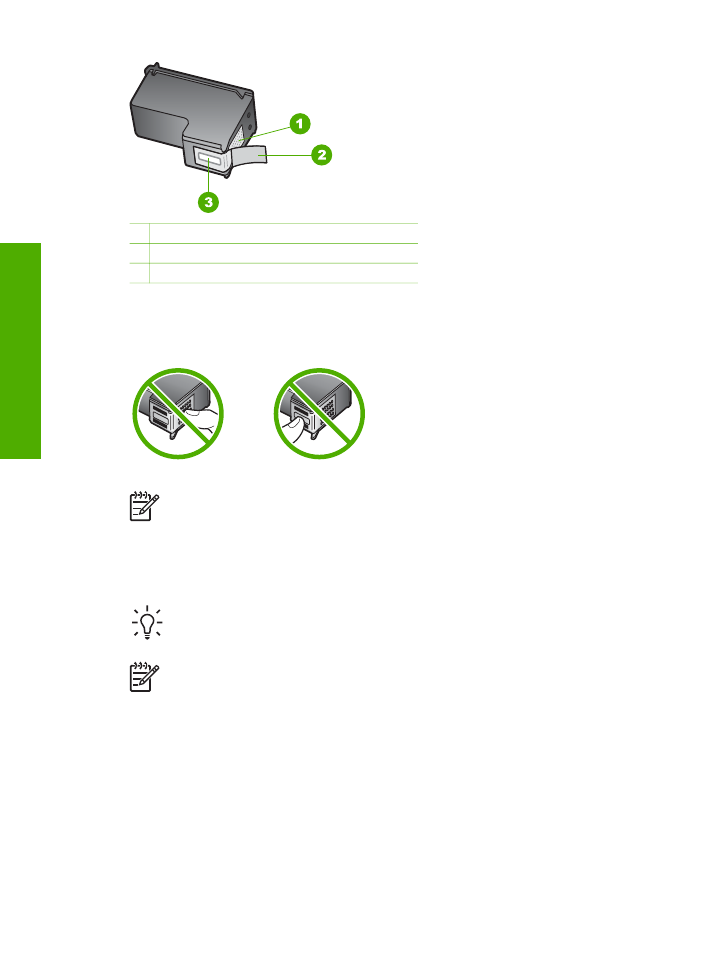
更换墨盒
当墨盒墨水量不足时,控制面板显示屏上会出现一条消息。
提示
为了打印出高质量的彩色照片而用照片墨盒替换黑色墨盒时,也
应该按照这些步骤执行操作。
注意
还可以使用随
HP All-in-One 提供的“HP Image Zone”软件来检
查墨盒中剩余的墨水量。有关信息,请参阅软件随附的屏幕上
的“
HP Image Zone 帮助”。
当控制面板显示屏上出现墨水量不足警告时,请确保有可更换的墨盒。发现文
字褪色或因墨盒导致的打印质量问题时,也应该更换墨盒。
要查找
HP All-in-One 支持的所有墨盒的再订购号码,请参阅
订购墨盒
。要为
HP All-in-One 订购墨盒,请访问
www.hp.com/learn/suresupply
。如果出现提
示信息,请选择您的国家(地区),根据提示选择您的产品,然后单击页面上
的某个购物链接。
第
10 章
76
HP Officejet 5600 All-in-One series
维护
HP
All-in-One
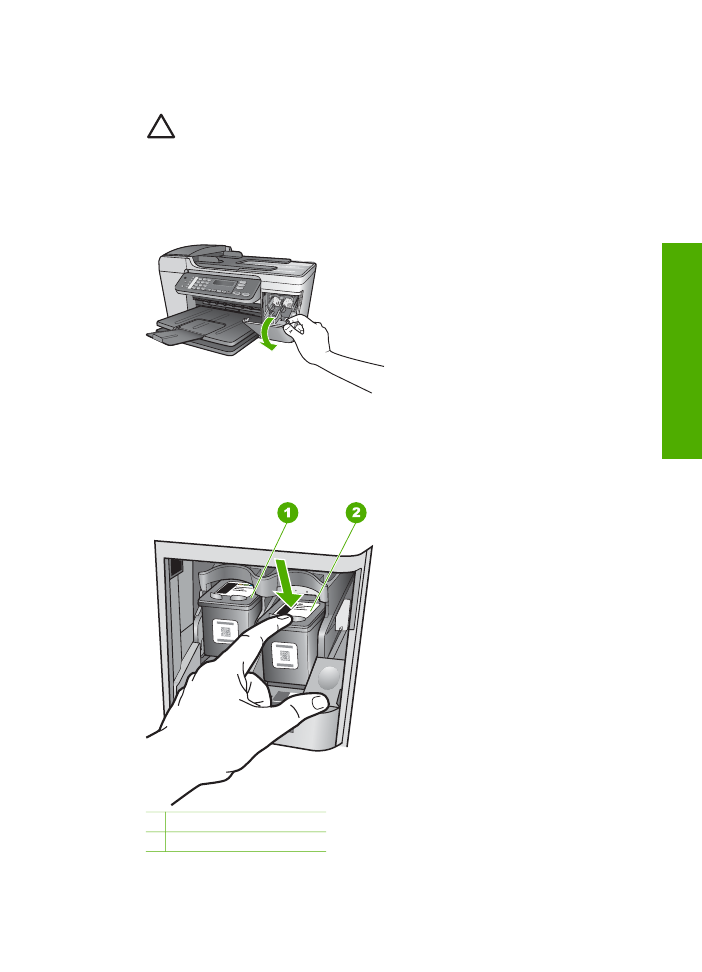
更换墨盒
1. 确保 HP All-in-One 已启动。
小心
如果打开打印托架检修门以取放墨盒时
HP All-in-One 处于关
闭状态,则无法为
HP All-in-One 更换墨盒。取出墨盒时,如果墨盒
没有在设备右侧停稳,您可能会损坏
HP All-in-One。
2. 向外拉以打开打印托架的检修门。
打印托架移动到
HP All-in-One 的最右侧。
3. 等候打印托架停止移动,然后轻轻地向下压墨盒以松开它。
如果要更换三色墨盒,请取出左侧槽中的墨盒。
如果要更换黑色或照片墨盒,请取出右侧槽中的墨盒。
1 三色墨盒的墨盒槽
2 黑色和照片墨盒的墨盒槽
4. 将墨盒朝外拉,使其脱离墨盒槽。
使用手册
77
维护
HP
All-in-One
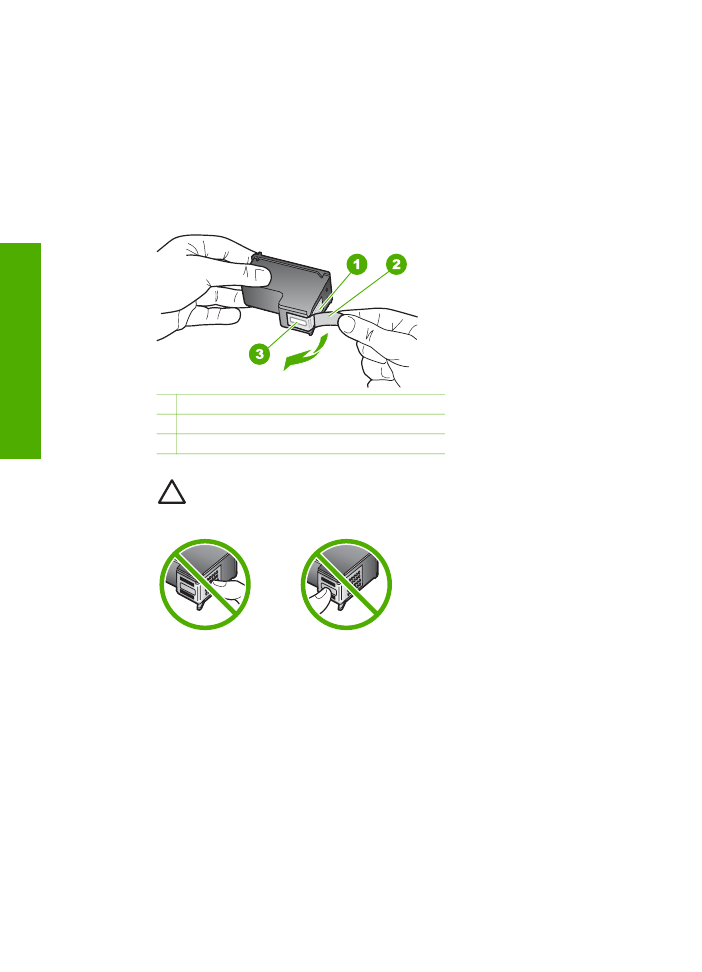
5. 卸下黑色墨盒以安装照片墨盒时,应将黑色墨盒存放在墨盒匣中。详细信
息,请参阅
使用墨盒匣
。
请回收因为墨水不足或缺墨而卸下的墨盒。
HP 喷墨耗材回收计划覆盖许多
国家(地区),并允许免费回收用过的墨盒。详细信息,请访问以下网
站:
www.hp.com/hpinfo/globalcitizenship/environment/recycle/inkjet.html
6. 从包装盒内取出新墨盒(注意只触摸黑色塑料部分),然后捏住粉红标签
轻轻地撕下塑料胶带。
1 金色触点
2 带粉红标签的塑料胶带(安装前必须撕掉)
3 被胶带封住的墨嘴
小心
不要触摸金色触点或墨嘴。触摸这些部分会导致墨嘴阻塞、无
法出墨或引起电路故障。
7. 将新墨盒向前滑入空槽中。轻轻向前推动墨盒顶端突起部分,直到它卡入
到槽中。
如果是安装三色墨盒,请将墨盒滑入到左侧槽中。
如果是安装黑色或照片墨盒,请将墨盒滑入到右侧槽中。
第
10 章
78
HP Officejet 5600 All-in-One series
维护
HP
All-in-One
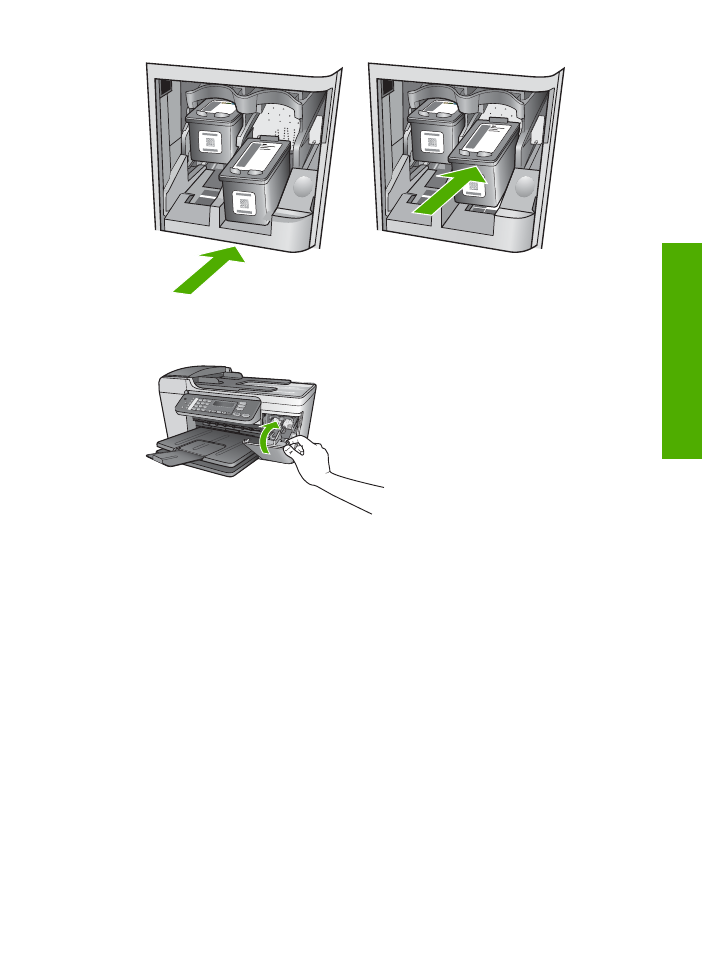
8. 关闭打印托架检修门。